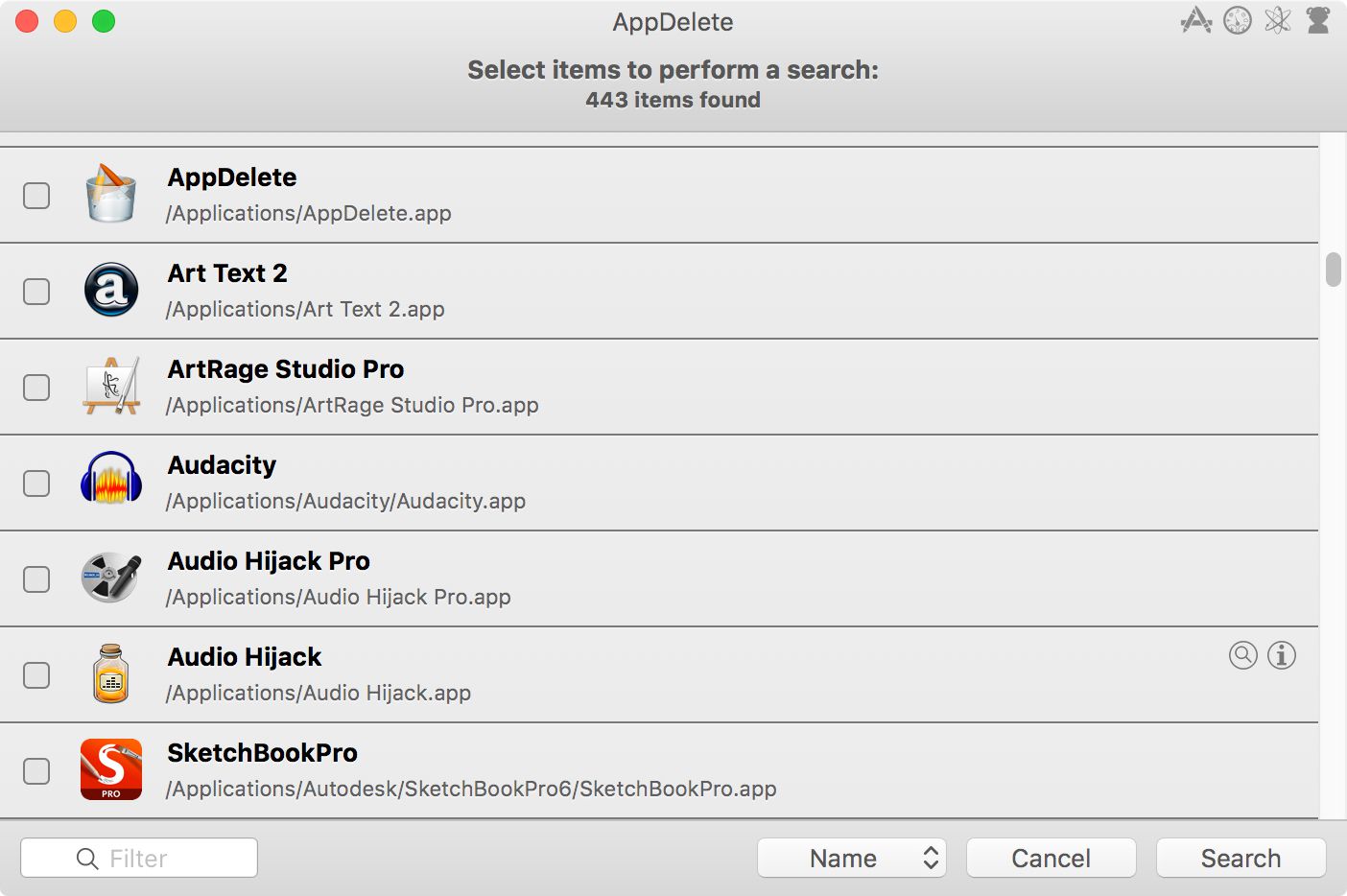Mistä me pidämme?
- Poistaa sovellukset, widgetit, laajennukset, asetusruudut ja paljon muuta.
- Nopea hakualgoritmi liittyvien tiedostojen etsimiseen.
- Täysi esikatselu poistoa varten; tiedät mitä tapahtuu.
- Sovellussuojauksen avulla voit estää suosikkien poistamisen.
- Orphan Search löytää sovellustiedostot, jotka liittyvät sovelluksiin, jotka olet jo poistanut.
- Tallentaa kaikki toiminnot.
- Kumoa, jos napsautat roskakoria liian nopeasti.
Mistä emme pidä
- Huono apujärjestelmä.
- Vaatii paremman ohjekirjan.
Toisin kuin Macin käytön alkuaikoina, sovelluksen poistaminen ei ole enää niin yksinkertaista kuin sovelluksen vetäminen roskakoriin. Monissa tapauksissa sovelluksen asennusohjelma on levittänyt Maciin erilaisia tiedostoja, asetuksia, käynnistyskohteita ja paljon muuta. Kaikki nämä ylimääräiset tiedostot jäävät taakse, jos vedät pääsovelluksen /Applications-kansiosta roskakoriin. Siksi olemme erittäin tyytyväisiä Reggie Ashworthin AppDelete-sovellukseen. Se toimii hyvin eikä tukkeudu Maciin. AppDelete on kätevä työkalu, varsinkin jos sinulla on tapana asentaa ja poistaa useita sovelluksia. Yleensä sovelluksen vetäminen roskakoriin toimii hyvin sovelluksen pääosan poistamiseen. Mutta tämä menetelmä jättää muutaman hajabitin asetustiedostojen ja muiden sovelluksen käyttämien datatiedostojen muodossa. Joissakin tapauksissa voi jopa olla piilotettuja demoneita, pieniä sovelluksia, jotka toimivat taustalla ja kuluttavat resursseja. Muutamien ylimääräisten tiedostojen ja jopa demonien pyöriminen ei aiheuta paljon epäkohtia Macissasi, mutta ajan myötä ne voivat kasvaa melkoisesti ja alkaa vaikuttaa Macin suorituskykyyn, varsinkin jos sinulla on rajalliset resurssit tietokoneella on mac. Mac, kuten vähän RAM-muistia. Siksi aina kun voit, käytä asennuksen poistoohjelmaa tai sovelluksen kehittäjän toimittamia sovelluksen poisto-ohjeita. Liian usein kehittäjä ei koskaan vaivaudu sisällyttämään asennuksen poistoohjelmaa eikä koskaan ajattele asennuksen poistamisohjeiden kirjoittamista. Siellä AppDelete on hyödyllinen.
AppDeleten käyttäminen
AppDelete voi toimia useissa tiloissa, mukaan lukien yksinkertainen roskakori-ikkuna, jossa voit vetää ja pudottaa sovelluksia, jotka haluat poistaa kokonaan järjestelmästäsi. Kun sovellus on vedetty AppDelete Trash -ikkunaan, kaikki siihen liittyvät tiedostot, mukaan lukien ydinsovellustiedosto, näytetään. Jokainen luettelon kohde sisältää valintaruudun, joka osoittaa, että kohde poistetaan. voit poistaa valinnan kaikista kohteista, jotka haluat säilyttää. Jos et ole varma tai haluat tutkia asiaa tarkemmin, jokaisessa kohteessa on Info-painike ja Näytä Finderissa -painike. Infopainike näyttää vastaavan Finder’s Inspectorin valitulle kohteelle. Näet, missä kohde oli, kun sitä viimeksi käytettiin, kuinka tiedoston käyttöoikeudet on asetettu ja muita tietoja. Finderin Näytä-painike voi joskus olla paljon hyödyllisempi. Onko sinulla koskaan ollut ongelmia sovelluksen toiminnassa, ja kun olet etsinyt vastauksia verkosta, yksimielisyys vaikutti siltä, että sovelluksen asetustiedosto (.plist-tiedosto) poistetaan? Mikä vie sinut seuraavaan kysymykseen: miten helvetissä löydät sovelluksen .plist-tiedoston ja poistat sen? Jos katsot kyseisen sovelluksen AppDelete-luetteloa, sinun pitäisi nähdä .plist-tiedosto. Napsauta Näytä Finderissa -painiketta avataksesi Finder-ikkunan kansiossa, joka sisältää tiedoston, ja poista .plist-tiedosto. Tässä tapauksessa käytit AppDeleteä löytääksesi nopeasti asetustiedoston omituiselle sovellukselle. Palataan AppDeleten käyttöön tarkoitetulla tavalla. AppDelete näyttää kaikki sovellukseen liittyvät tiedostot. Voit selata luetteloa ja poistaa käytöstä kaikki tiedostot, jotka haluat säilyttää, mutta suurimmaksi osaksi AppDelete on melko hyvä vain nappaamaan tiedostoja, jotka todella kuuluivat kyseiseen sovellukseen. Kun olet valmis suorittamaan poistoprosessin, voit napsauttaa Poista-painiketta, jolloin kaikki tiedostot siirretään roskakoriin. Muuten, AppDelete sisältää myös undo-komennon; niin kauan kuin et tyhjennä roskakoria, voit palauttaa poistetun sovelluksen undelete-komennolla.
Arkistoi sovelluksia
Erittäin hyödyllinen ominaisuus AppDeletessa on arkistointitoiminto, joka toimii vaihtoehtona tavalliselle poistotoiminnolle. Kun valitset Arkistoi, valittu sovellus ja kaikki sen tiedostot pakataan .zip-muotoon ja tallennetaan valitsemaasi paikkaan. Arkisto-vaihtoehdon kauneus on, että voit myöhemmin asentaa sovelluksen uudelleen tallennetusta arkistosta AppDeleten avulla.
Kirjaa sovelluksia
Toinen vaihtoehto AppDeletessa on kirjata kaikki sovelluksen käyttämät tiedostot tekstiluetteloon. Luettelo sisältää polun nimen jokaiselle sovelluksen käyttämälle tiedostolle. Tästä voi olla hyötyä vianmäärityksessä tai tiedostojen manuaalisessa poistamisessa tarvittaessa.
nero haku
Toistaiseksi olemme käyttäneet AppDelete-sovellusta asennuksen poistajana, jos tiedämme, mistä sovelluksesta haluamme päästä eroon, mutta entä jos yrität vain siivota /Applications-kansion vapauttaaksesi tilaa Macistasi? Siellä Genius Search tulee mukaan. Genius Search skannaa /Applications-kansiosi ja etsii sovelluksia, joita et ole käyttänyt viimeisen kuuden kuukauden aikana. Vaikuttaa hyvältä idealta vähentää asennettujen sovellusten määrää. Tuloksena oleva luettelo sisälsi kuitenkin sovelluksia, joita olet käyttänyt viimeisen kuuden kuukauden aikana. emme ole varmoja, mikä ongelma on, mutta Genius Search toimii tarpeeksi hyvin luodakseen luettelon mahdollisista sovelluksista, jotka voidaan poistaa. älä vain sokeasti suostu poistamaan niitä kaikkia. Sinun tulee ensin käydä luettelo läpi ja tarkistaa se huolellisesti
orpohaku
Jos olet vetänyt sovelluksia Macin roskakoriin aiemmin käyttämättä AppDeleteä, sinulla on todennäköisesti muutamia orpotiedostoja. Orvot tiedostot ovat sovelluksiin liittyviä tiedostoja, jotka jäivät taakse, kun poistit sovelluksen yksinkertaisella vedä ja pudota -menetelmällä. Soittamalla Orpohakuun AppDelete voi löytää ja poistaa kaikki jäljelle jääneet tiedostot, joista ei ole enää käytännön hyötyä.
Lopulliset ajatukset
Macille on saatavana muutamia muita sovellusten poistoohjelmia, mukaan lukien AppCleaner, iTrash ja AppZapper. Mutta yksi syistä, miksi pidät AppDeletesta, johtuu sen nopeasta hakuominaisuudesta. Koska se on niin nopea, sinun ei tarvitse pitää sitä päällä koko ajan, tarkistamalla Macistasi sovellusasennuksia tai sieppaamalla tiedostopäivityksiä ja muita tekniikoita, joita käytetään muiden yleisten asennuksen poistajien käyttämien sovellusten ja niiden tiedostojen kirjaamiseen. Tämä tarkoittaa, että AppDelete ei vaadi Macin resursseja, paitsi silloin, kun käytämme sovellusta. Jos etsit hienoa temppua hyödyntääksesi tätä AppDelete-toimintoa, jotta sinun ei tarvitse ajaa taustalla, mutta sinulla on silti nopea pääsy, lisää vain AppDelete-kuvake Dockiin. Voit sitten vetää minkä tahansa sovelluksen AppDelete-telakointikuvakkeen päälle, jolloin AppDelete käynnistää valitun sovelluksen, joka on valmis poistettavaksi. Joten mene eteenpäin; kokeile joitain niistä sovellusdemoista, joita olet aina halunnut kokeilla, mutta olet pelännyt poistaa myöhemmin; AppDelete huolehtii poistoprosessista puolestasi. AppDelete maksaa 7,99 dollaria. Demo on saatavilla.